
Wie verlängerst du die Akkulaufzeit deines Laptops?
Tipps zum Verlängern der Akkulaufzeit

Helligkeit
Wenn du abends arbeitest oder mit deinem Laptop in einem schlecht beleuchteten Raum sitzt, ist es klug, die Helligkeit deines Bildschirms niedriger einzustellen. Mit den Funktionstasten auf der Tastatur kannst du die Helligkeit auf die gewünschte Stufe einstellen. Sorge jedoch dafür, dass du den Bildschirm noch bequem lesen kannst.

Tastaturbeleuchtung
Wenn du tagsüber in einem gut beleuchteten Raum arbeitest, ist es sinnvoll, die Tastaturbeleuchtung auszuschalten. Diese schaltest du mit der Funktionstaste auf der Tastatur aus. Kannst du blind tippen? Überlege dir dann, die Tastaturbeleuchtung immer auszuschalten.
Energieoptionen und Bildschirmschoner
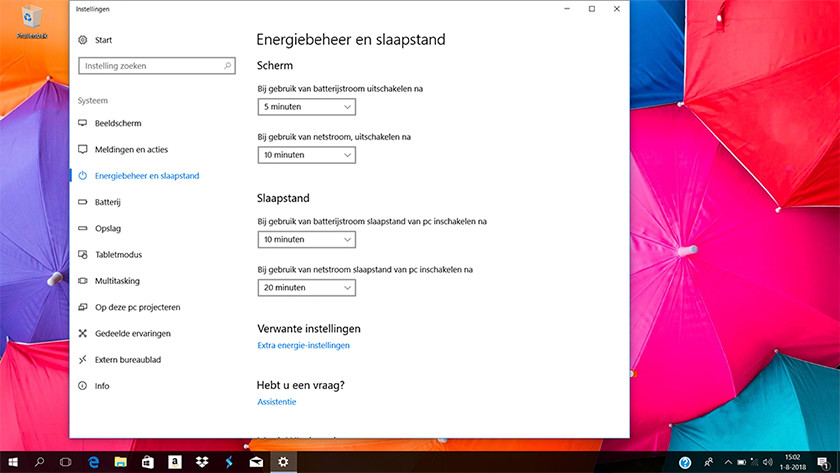
Energieoptionen und Schlafmodus
Klicke unten links auf deinem Bildschirm auf die Lupe und suche nach Energieoptionen und Schlafmodus. In diesem Menü änderst du die Zeit, bis dein Bildschirm und Laptop sich selbst ausschalten. Wähle einen kurzen Zeitraum, um möglichst viel Akkuladung zu sparen. Wenn du das Laptop nicht benutzt, wird dieses sich eher von sich aus in den Schlafmodus versetzen.
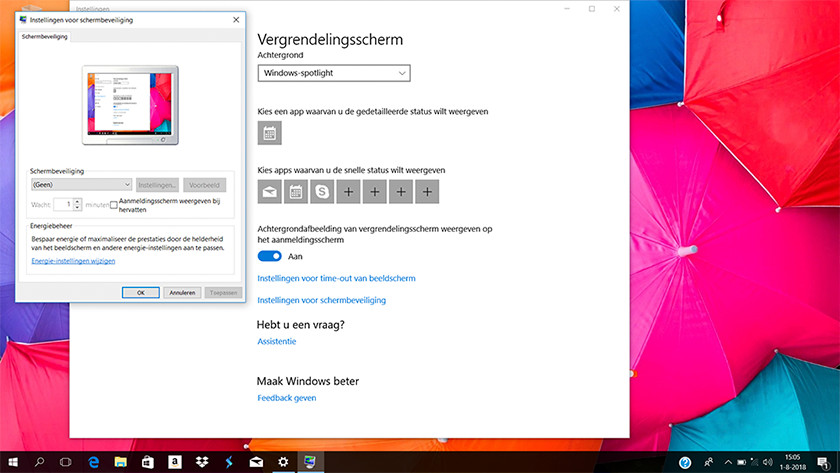
Bildschirmschoner
Wenn du noch einen sich bewegenden Bildschirmschoner benutzt, ist es sinnvoll, diesen auszuschalten. Die beweglichen Bilder kosten unnötig viel Akkuladung, während du den Laptop gar nicht benutzt. Schalte diesen aus, indem du durch die Lupe nach Sperrbildschirm suchst. In dieser Anzeige klickst du auf Einstellungen für Bildschirmschoner. Sorge im folgenden Fenster dafür, dass dieser auf (Kein) steht.
Drahtlose Verbindungen und Peripheriegeräte
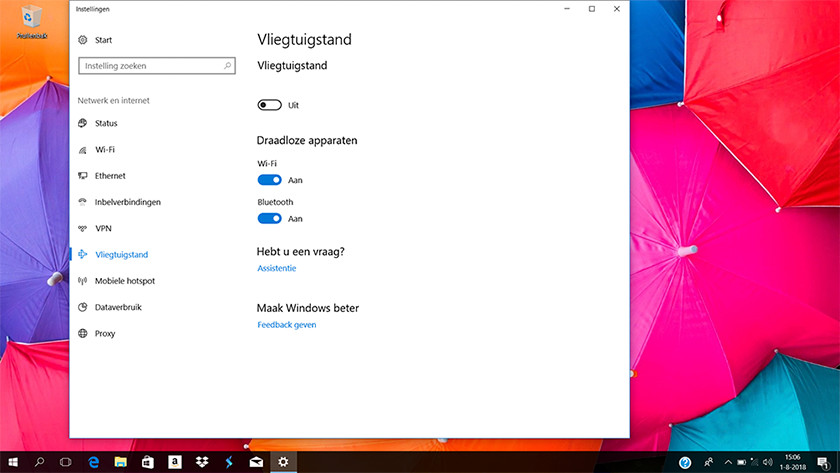
WLAN und Bluetooth
Benutzt du eben kein Internet, weil du beispielsweise die Buchhaltung aktualisierst? Schalte dann das WLAN aus. Solange das WLAN eingeschaltet ist, bleibt es auf der Suche nach Netzwerken und verbraucht dadurch ziemlich viel Strom. Dasselbe gilt für Bluetooth. Suche durch die Lupe unten links auf dem Bildschirm nach dem Flugzeugmodus. Schalte den Flugzeugmodus ein, um WLAN und Bluetooth auszuschalten. Möchtest du eines der beiden benutzen? Schalte dann nur das aus, was du nicht benötigst.

Peripheriegeräte
Mit dem Aufladen deines Smartphones oder dem Anschluss einer externen Festplatte verbraucht dein Laptop Strom. Entkopple darum externe Geräte, um Strom zu sparen. Lade dein Smartphone beispielsweise schnell an der Steckdose auf.



